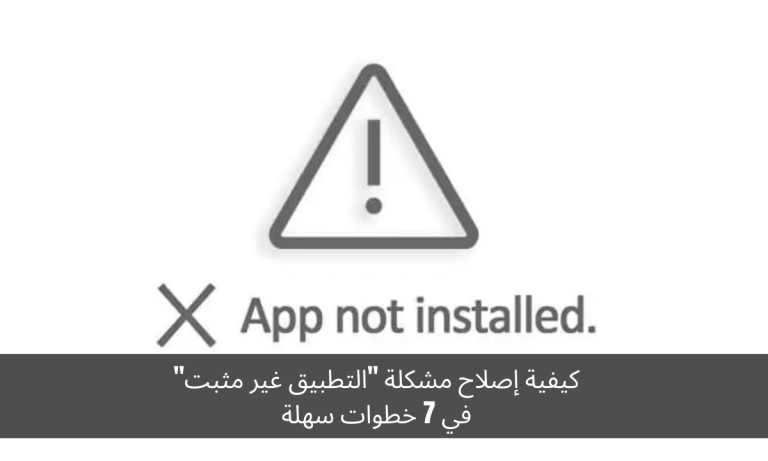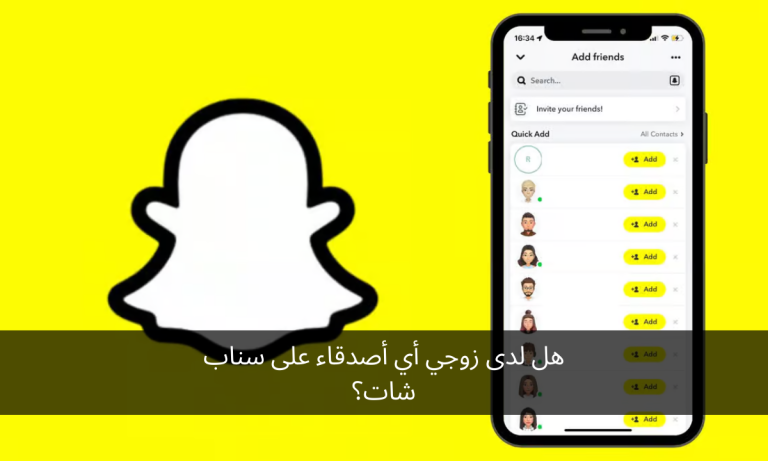كيفية تغيير كلمات المرور لجهاز التوجيه 192.168.1.1 وشبكة Wi-Fi

كيفية تغيير كلمات المرور لجهاز التوجيه 192.168.1.1 وشبكة Wi-Fi. الكثير من الأشخاص يواجهون صعوبة في تغيير كلمة مرور الراوتر بعد شراء جهاز جديد. سواء كنت ترغب في تحديث كلمة مرور راوتر 192.168.1.1 أو تعديل كلمة مرور شبكة Wi-Fi، يوفر هذا الدليل تعليمات خطوة بخطوة باللغة العربية لكيفية القيام بذلك لجميع أنواع أجهزة الراوتر، بما في ذلك WE وT-Data، سواء كانت الإصدارات القديمة أو الحديثة.
خطوات تغيير كلمة مرور راوتر WE من الهاتف المحمول أو الكمبيوتر
الدخول إلى صفحة إعدادات الراوتر
- افتح المتصفح المفضل لديك على هاتفك المحمول أو جهاز الكمبيوتر.
- اكتب
https://192.168.1.1/في شريط العنوان. - إذا ظهرت رسالة “اتصالك غير آمن”، اضغط على “إعدادات متقدمة”، ثم اختر “المتابعة إلى 192.168.1.1 (غير آمن)”.
تسجيل الدخول إلى الراوتر
- أدخل اسم المستخدم وكلمة المرور الافتراضية للراوتر.
- بيانات تسجيل الدخول الافتراضية الشائعة هي:
| عنوان IP | اسم المستخدم | كلمة المرور |
|---|---|---|
| 192.168.1.1 | admin | admin |
| 192.168.1.1 | admin | pass |
| 192.168.1.1 | admin | 1234 |
| 192.168.1.1 | root | 123456 |
| 192.168.1.1 | Administrator | Administrator |
- إذا لم تعمل أي من هذه البيانات، تحقق من الجزء الخلفي لجهاز الراوتر للعثور على بيانات تسجيل الدخول الصحيحة.
كيفية تغيير كلمة مرور الراوتر عبر 192.168.1.1
- بعد تسجيل الدخول، انتقل إلى Maintain في الجزء العلوي.
- من القائمة الجانبية، اختر Account Management.
- اضغط على Edit بجانب اسم المستخدم.
- أدخل كلمة المرور الحالية الموجودة على ملصق الراوتر.
- اكتب كلمة المرور الجديدة وأكدها.
- اضغط على Save، سيُعاد تشغيل الراوتر، وستحتاج إلى تسجيل الدخول مجددًا باستخدام كلمة المرور الجديدة.
حل مشكلة عدم القدرة على الدخول إلى صفحة الراوتر
إذا لم تتمكن من الدخول إلى إعدادات الراوتر عبر 192.168.1.1، جرب ما يلي:
- استخدم متصفحًا آخر مثل Brave أو UC Browser بدلاً من Google Chrome.
- امسح ذاكرة التخزين المؤقت وملفات تعريف الارتباط في المتصفح.
- تأكد من كتابة عنوان الـ IP بشكل صحيح (تجنب كتابته هكذا:
192.168.ll).
لماذا يجب عليك تغيير كلمة مرور الراوتر وWi-Fi؟
- كلمات المرور الافتراضية سهلة التخمين، مما يجعل شبكتك عرضة للاختراق.
- المستخدمون غير المصرح لهم قد يتمكنون من الوصول إلى شبكتك، مما يعرض بياناتك للخطر.
- المتطفلون قد يستهلكون الإنترنت لديك، مما يؤدي إلى بطء الاتصال.
متطلبات تغيير كلمة مرور الراوتر وWi-Fi
- هاتف محمول أو جهاز كمبيوتر.
- جهاز راوتر مع بيانات تسجيل الدخول.
- اتصال بالإنترنت للوصول إلى لوحة التحكم الخاصة بالراوتر.
كيفية تغيير كلمة مرور Wi-Fi
- قم بتسجيل الدخول إلى صفحة 192.168.1.1.
- اضغط على Home Network.
- اختر WLAN Settings من القائمة الجانبية.
- اضغط على WLAN Encryption.
- ابحث عن WPA Pre-Shared Key.
- أدخل كلمة المرور الجديدة لشبكة Wi-Fi.
- اضغط على Save، سيُعاد تشغيل الراوتر، وستحتاج إلى إعادة الاتصال باستخدام كلمة المرور الجديدة.
تغيير كلمة مرور Wi-Fi لراوتر T-Data من الهاتف المحمول
- قم بتسجيل الدخول عبر 192.168.1.1.
- من القائمة الجانبية، اختر Basic.
- اضغط على WLAN.
- في خانة WPA Pre-Shared Key، أدخل كلمة المرور الجديدة لشبكة Wi-Fi.
- اضغط على Submit.
تغيير كلمة مرور Wi-Fi لراوتر VDSL
- انتقل إلى Administration من القائمة الجانبية.
- اختر User Management.
- أدخل كلمة المرور القديمة (الموجودة على ظهر الراوتر).
- أدخل وأكد كلمة المرور الجديدة.
- احفظ التغييرات، وسيتم إعادة تشغيل الراوتر.
كيفية الوصول إلى إعدادات راوتر WE H188A
- أدخل
192.168.1.1في المتصفح. - سجل الدخول باستخدام بيانات تسجيل الدخول الموجودة على ملصق الراوتر.
- لتغيير كلمة مرور الراوتر:
- اضغط على Management & Diagnosis.
- اختر Account Management من القائمة.
- أدخل كلمة المرور الحالية، ثم أدخل كلمة المرور الجديدة.
- اضغط على Apply.
الأسئلة الشائعة:
ماذا أفعل إذا نسيت كلمة مرور الراوتر؟
إذا نسيت كلمة مرور الراوتر، يمكنك إعادة ضبط الجهاز إلى إعدادات المصنع بالضغط مع الاستمرار على زر Reset لمدة 10 ثوانٍ.
هل يمكنني تغيير كلمة مرور Wi-Fi دون الدخول إلى إعدادات الراوتر؟
لا، يجب عليك تسجيل الدخول إلى 192.168.1.1 للوصول إلى إعدادات الراوتر وتغيير كلمة المرور.
لماذا يستمر الراوتر في قطع الاتصال بعد تغيير كلمة المرور؟
قد تكون أجهزتك لا تزال تستخدم بيانات الاعتماد القديمة. احذف الشبكة من قائمة الشبكات المحفوظة، ثم أعد الاتصال باستخدام كلمة المرور الجديدة.
الخاتمة
يُعد تحديث كلمة مرور الراوتر وشبكة Wi-Fi بانتظام خطوة أساسية لضمان أمان الإنترنت، ومنع الوصول غير المصرح به، والحفاظ على سرعة الاتصال. باتباع هذه الخطوات، يمكنك إدارة شبكتك بكفاءة وحماية بياناتك من أي تهديدات محتملة.